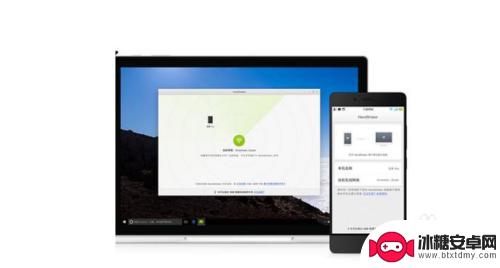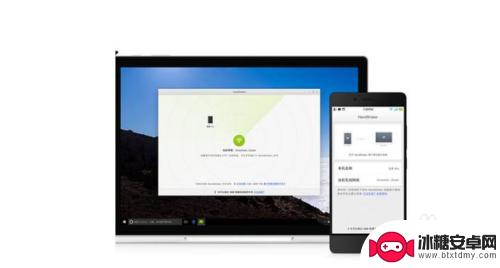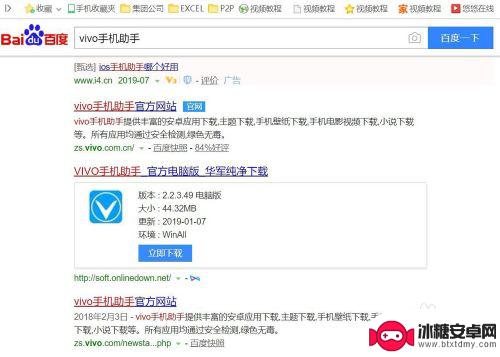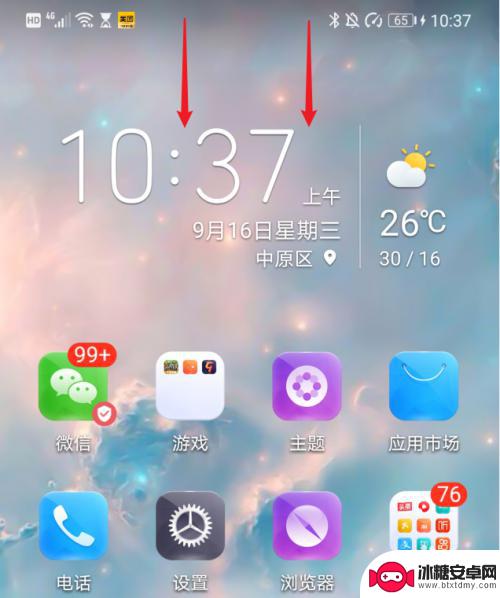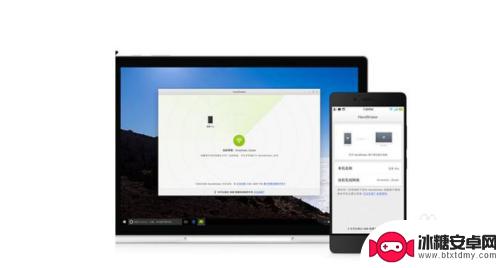手机照片传电脑上怎么传 手机怎么传照片到电脑上
手机照片传电脑上怎么传,如今手机已经成为我们生活中不可或缺的一部分,随时随地拍照成为了我们记录生活的常态,手机存储空间有限,当我们想要将手机中珍贵的照片传输到电脑上保存时,却常常感到困惑。手机照片该如何传输到电脑上呢?本文将为大家介绍几种简便的方法,帮助大家解决这一难题。
手机怎么传照片到电脑上
具体方法:
1.选择照片并长按
登录电脑版QQ,在手机图库中选择想要传输的照片并长按。点击左下角分享。
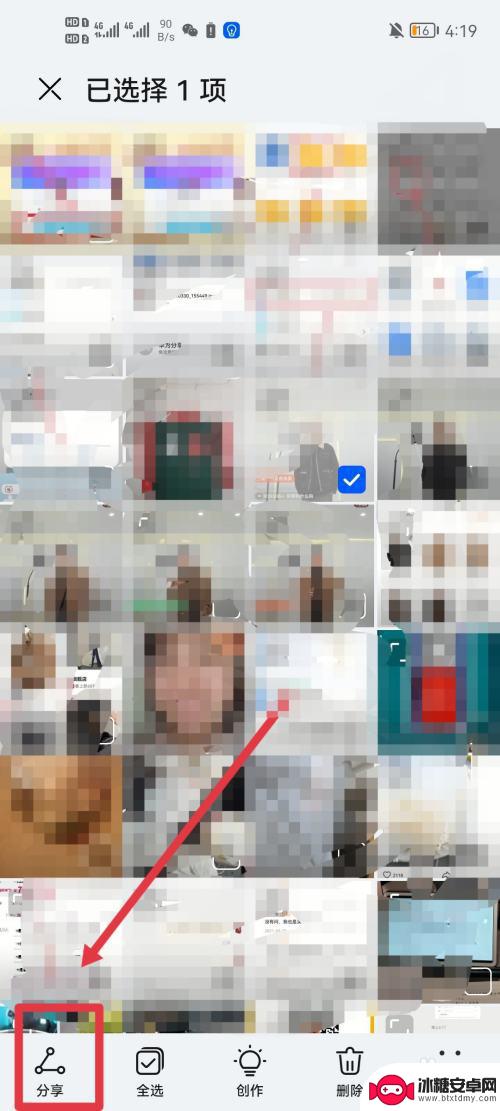
2.选择发送给好友
在弹出的界面中选择发送给好友。
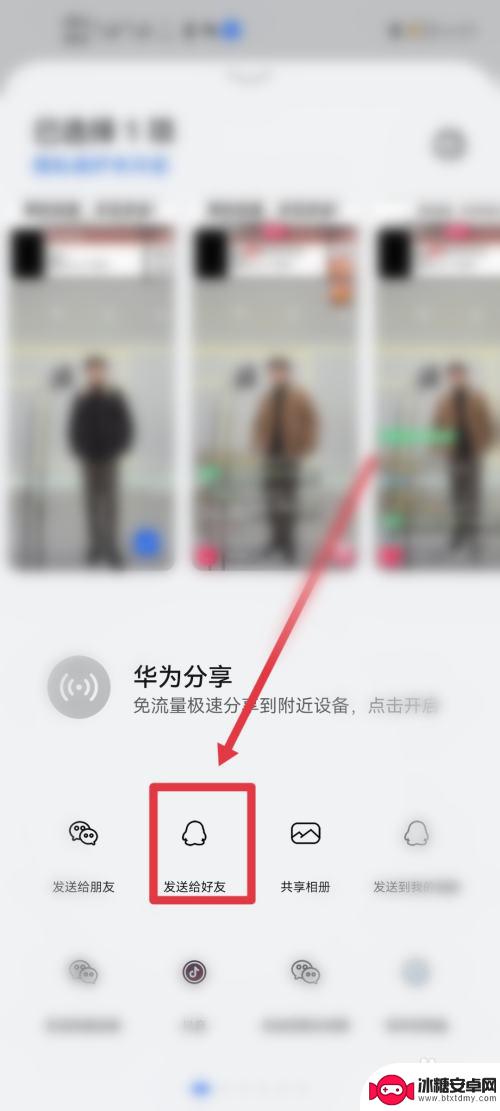
3.选择我的电脑
在弹出的界面中选择我的电脑。
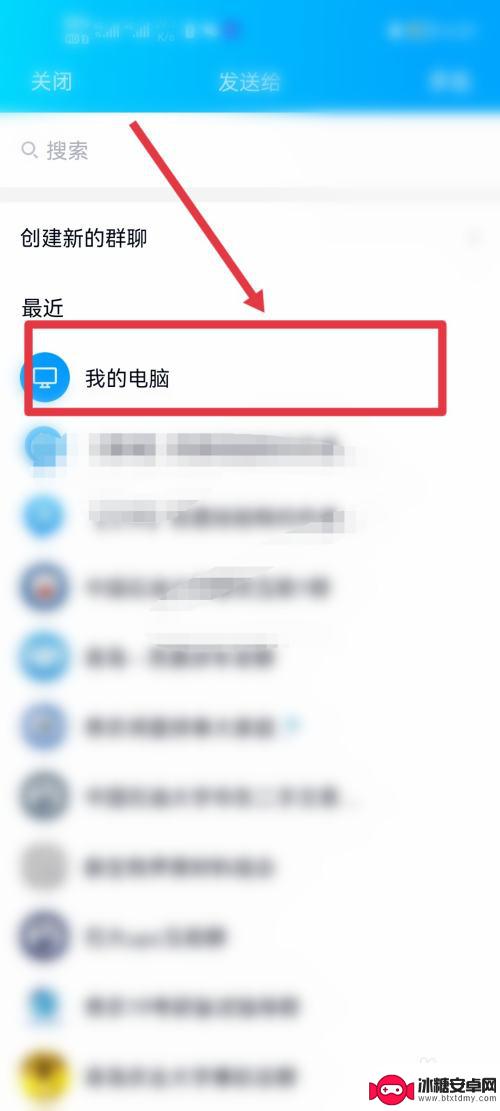
4.点击另存为
在电脑版QQ中打开我的电脑页面,找到刚才发送的图片。右击,选择另存为。
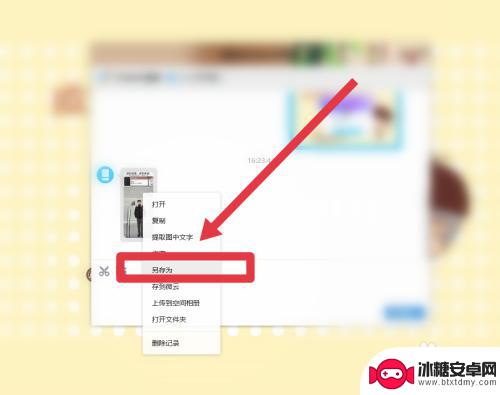
5.保存在电脑中合适位置
在弹出的界面中选择合适的文件夹位置,点击保存即可。
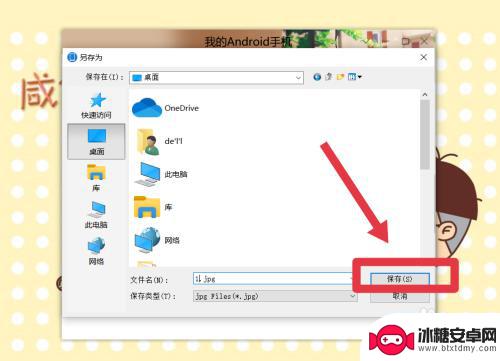
以上就是关于手机照片传电脑上的全部内容,如果有遇到相同情况的用户,可以按照以上方法解决。
相关教程
-
如何让手机共享照片到电脑 怎么用数据线把手机里的照片传到电脑上
在日常生活中,我们经常会遇到需要将手机中的照片传输到电脑上的情况,有时候我们想要备份手机里的珍贵照片,有时候我们想要在大屏幕上查看手机里的照片。如何实现手机与电脑之间的照片共享...
-
手机上照片如何快速传到电脑上 怎么用数据线把手机里的照片传到电脑上
随着手机拍照功能的不断提升,我们拍摄的照片也越来越清晰、精美,手机存储空间有限,如何快速将手机上的照片传输到电脑上备份成为了很多人关心的问题。最常见的方法就是通过数据线连接手机...
-
怎样把照片从电脑传到vivo手机 VIVO手机如何通过USB将照片传入电脑
怎样把照片从电脑传到vivo手机,现代科技的发展使得手机成为我们生活中不可或缺的一部分,我们经常会用手机拍摄美好瞬间的照片,有时候我们可能需要将这些照片从手机传输到电脑上进行保...
-
怎么把华为手机上的视频传到电脑上 华为手机如何将照片和视频传输到电脑
怎么把华为手机上的视频传到电脑上,华为手机作为一款备受欢迎的智能手机品牌,其功能强大且操作简便,在日常使用中,我们经常会遇到需要将华为手机上的照片和视频传输到电脑上的情况。该如...
-
怎样传图片到电脑 怎么通过蓝牙把手机里的照片传到电脑上
在现代社会手机已经成为人们生活中不可或缺的一部分,而随着手机拍照功能的日益强大,我们拍摄的照片也越来越多。想要将手机里的照片传到电脑上,最常用的方法之一就是通过蓝牙传输。通过简...
-
手机怎么用数据线给电脑传图片 数据线传输手机照片到电脑
当我们拍摄完美的照片或者下载喜欢的图片时,我们通常需要将它们传输到电脑上进行保存或编辑,这时数据线就成为了我们不可或缺的工具。通过连接手机和电脑,我们可以方便地传输手机里的照片...
-
手机怎么设置清空内存 小米手机后台内存自动清理设置方法
手机的内存是手机运行速度和流畅度的关键因素之一,随着时间的推移,手机内存中会积累大量的垃圾文件和缓存数据,导致手机运行变得缓慢,为了解决这个问题,我们可以通过设置来清理手机内存...
-
手机屏幕旋转一下怎么设置 手机屏幕自动旋转设置教程
当我们使用手机时,经常会遇到屏幕旋转的问题,有时候我们希望手机屏幕能够根据我们的操作自动旋转,但有时候又希望固定屏幕方向。如何设置手机屏幕的旋转功能呢?接下来我们将会介绍手机屏...
-
荣耀手机下载后怎么解锁 华为荣耀手机面部识别解锁步骤详细指导
华为荣耀手机作为一款备受用户青睐的智能手机,其面部识别功能为用户提供了更便捷的解锁方式,通过简单的设置和操作,用户可以轻松地利用面部识别功能解锁手机,保护个人隐私和信息安全。接...
-
华为手机设置键怎么设置 华为手机按键震动设置
华为手机作为一款备受欢迎的智能手机品牌,其设置键功能十分丰富,在日常使用中很多用户可能会遇到如何设置华为手机按键震动的问题。为了满足用户个性化的需求,华为手机提供了多种按键震动...